Hyper-V是Win10系统自带的虚拟机,可以运行在独立于物理机的独立环境中。如果想把文件从主机拷贝到虚拟机,怎么做?接下来,小编将介绍几种将文件复制或共享到Hyper-V虚拟机的方法。感兴趣的用户快来学习吧!![]() win10下载最新版本的ghost V2023 3。之后,会出现一个弹出窗口,显示该共享文件夹的路径。请复制此路径并妥善保存,以便将来可以顺利访问此共享文件夹,然后单击& ldquo完成& rdquo。
win10下载最新版本的ghost V2023 3。之后,会出现一个弹出窗口,显示该共享文件夹的路径。请复制此路径并妥善保存,以便将来可以顺利访问此共享文件夹,然后单击& ldquo完成& rdquo。
 4.此时,您已经在本地计算机上成功创建了共享文件夹,然后您需要将此网络位置添加到Hyper-V中的虚拟机..所以请打开Hyper-V虚拟机,选择& ldquo这台电脑& rdquo,然后选择& ldquo映射到网络驱动器& rdquo。
4.此时,您已经在本地计算机上成功创建了共享文件夹,然后您需要将此网络位置添加到Hyper-V中的虚拟机..所以请打开Hyper-V虚拟机,选择& ldquo这台电脑& rdquo,然后选择& ldquo映射到网络驱动器& rdquo。
 5.在弹出的窗口中,可以设置网络驱动器的盘符,在下面的文件夹框中输入刚刚复制的共享文件夹的路径,勾选& ldquo登录时重新连接& rdquo,然后单击& ldquo完成& rdquo即本地电脑上的共享文件夹可以成功映射到虚拟机上,你可以随时访问,从而达到Hyper-V虚拟机共享文件的目的。
5.在弹出的窗口中,可以设置网络驱动器的盘符,在下面的文件夹框中输入刚刚复制的共享文件夹的路径,勾选& ldquo登录时重新连接& rdquo,然后单击& ldquo完成& rdquo即本地电脑上的共享文件夹可以成功映射到虚拟机上,你可以随时访问,从而达到Hyper-V虚拟机共享文件的目的。
 方法2:使用Hyper-V PowerShell命令行管理程序复制文件。
方法2:使用Hyper-V PowerShell命令行管理程序复制文件。
借助Hyper-V PowerShell管理程序,Hyper-V如何将文件复制到虚拟机中?开始操作之前,请单击Hyper-V Manager集成服务& ldquo启用宾客服务& rdquo。
 然后,您可以使用以下copy VMFile命令将文件从主机(源)复制到来宾Hyper-V虚拟机(目标)。
然后,您可以使用以下copy VMFile命令将文件从主机(源)复制到来宾Hyper-V虚拟机(目标)。
PS C:\ & gt;copy-VM file & quot;VMName & quot-source path & quot;f:\ test . txt & quot;-目标路径& quotc:\ Temp \ test . txt & quot;-CreateFullPath -FileSource Host注意:CreateFullPath参数确保在来宾操作系统中创建目标文件夹(如果它不存在)。
如果HyperV将大量文件复制到虚拟机,这种方法可能不太实用,因为这个命令容易出错,管理起来也比较复杂。
方法3:将虚拟硬盘加载到主机。
将虚拟硬盘直接加载到主机上,也是一种可行的将文件复制到虚拟机上的方法。
1.关闭虚拟机并将VHD加载到Hyper-V主机。
2.找到虚拟磁盘文件的路径并右键单击它,然后选择& ldquo加载& rdquo它将VHDX文件映射到本地磁盘驱动器。
3.根据需要将文件复制到虚拟硬盘。完成后,右键单击装载的磁盘驱动器并选择& ldquo弹出& rdquo卸载VHD。然后,您可以启动虚拟机并访问刚刚复制的文件。
 小白号
小白号

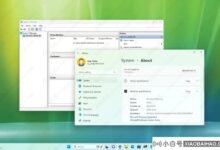

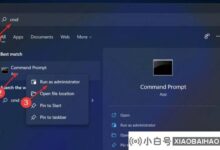
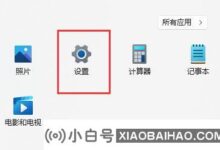





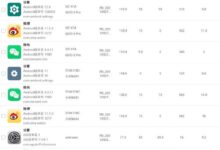




评论前必须登录!
注册